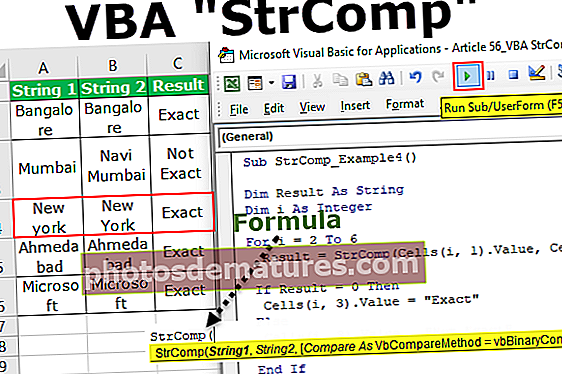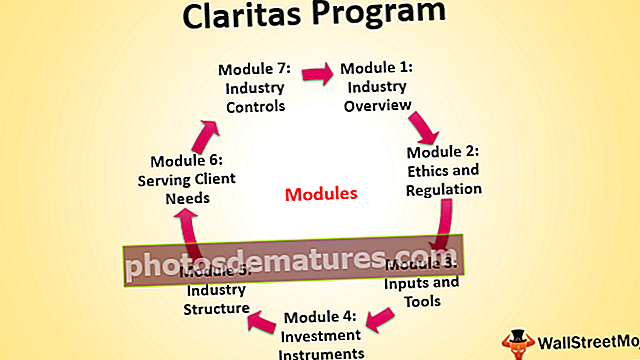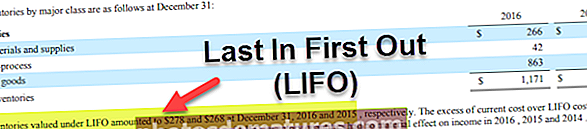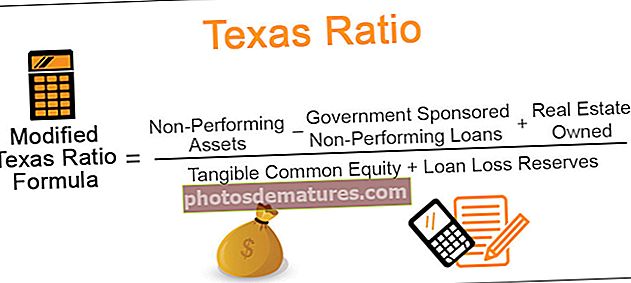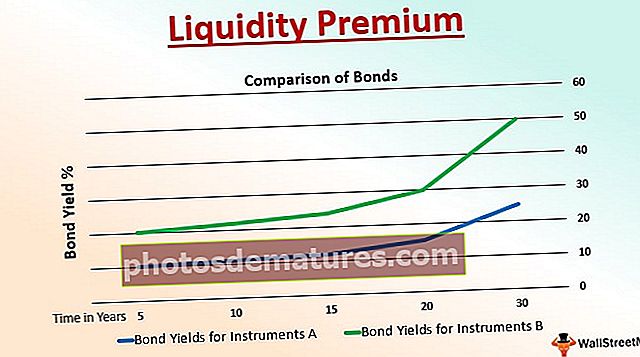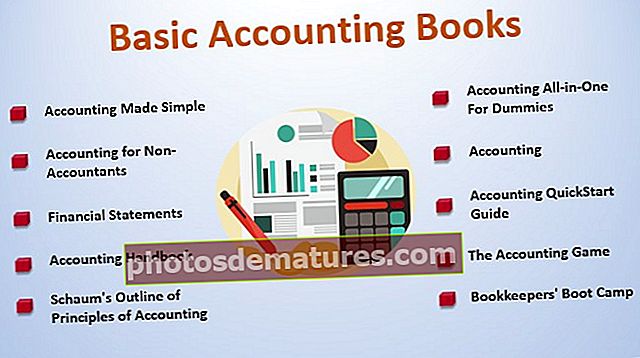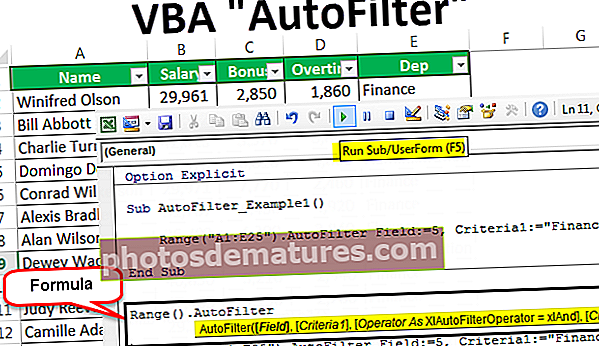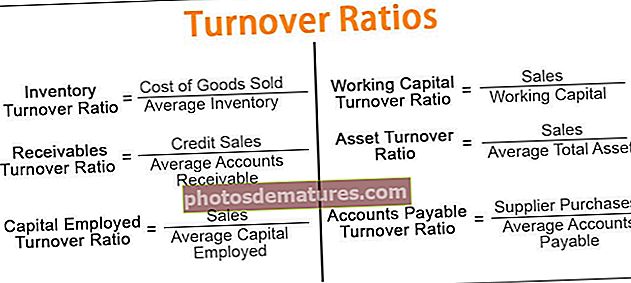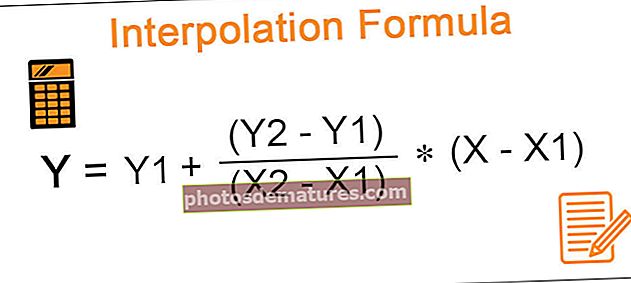ఎక్సెల్ లో వర్క్షీట్ టాబ్ | ఎక్సెల్ వర్క్షీట్ ట్యాబ్లతో ఎలా పని చేయాలి?
ఎక్సెల్ లో వర్క్షీట్ టాబ్
ఎక్సెల్లోని వర్క్షీట్ ట్యాబ్లు ఎక్సెల్ వర్క్బుక్ యొక్క దిగువ ఎడమ వైపున కనిపించే దీర్ఘచతురస్రాకార ట్యాబ్లు, క్రియాశీల టాబ్ సవరించడానికి అందుబాటులో ఉన్న క్రియాశీల వర్క్షీట్ను చూపిస్తుంది, అప్రమేయంగా మూడు వర్క్షీట్ ట్యాబ్లు తెరవబడతాయి మరియు ప్లస్ బటన్ను ఉపయోగించి వర్క్షీట్లో మరిన్ని ట్యాబ్లను చేర్చవచ్చు. ట్యాబ్ల చివర అందించినట్లయితే, మేము వర్క్షీట్ ట్యాబ్లలో ఏదైనా పేరు మార్చవచ్చు లేదా తొలగించవచ్చు.
వర్క్షీట్లు ఎక్సెల్ సాఫ్ట్వేర్కు వేదిక. ఈ వర్క్షీట్లకు ప్రత్యేక ట్యాబ్లు ఉన్నాయి మరియు ప్రతి ఎక్సెల్ ఫైల్లో కనీసం ఒక వర్క్షీట్ ఉండాలి. ఎక్సెల్ లో ఈ వర్క్షీట్స్ ట్యాబ్తో మాకు ఇంకా చాలా విషయాలు ఉన్నాయి.
వర్క్షీట్ టాబ్ ప్రతి ఎక్సెల్ వర్క్షీట్ టాబ్ దిగువన చూడవచ్చు.
ఈ వ్యాసంలో, వర్క్షీట్లను ఎలా నిర్వహించాలో, పేరు మార్చడం, తొలగించడం, దాచడం, దాచడం, తరలించడం లేదా కాపీ చేయడం, ప్రస్తుత వర్క్షీట్ యొక్క ప్రతిరూపం మరియు అనేక ఇతర విషయాల గురించి వర్క్షీట్ ట్యాబ్ల గురించి మేము పూర్తి పర్యటన చేస్తాము.
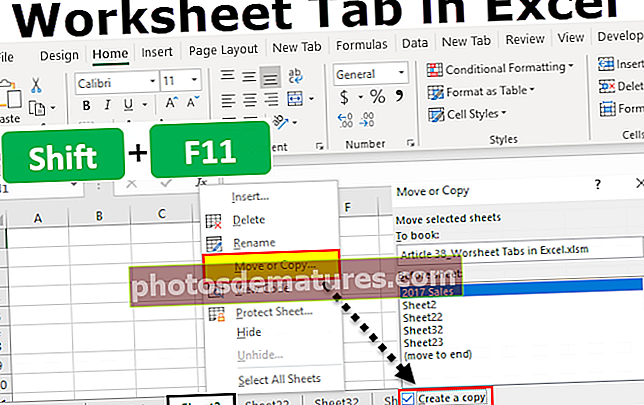
# 1 డిఫాల్ట్ ద్వారా వర్క్షీట్ల సంఖ్యను మార్చండి ఎక్సెల్ సృష్టిస్తుంది
మీరు ఎక్సెల్ ఫైల్ను మొదటి ఎక్సెల్ వద్ద తెరిచినప్పుడు మీరు గమనించినట్లయితే షీట్ 1, షీట్ 2 మరియు షీట్ 3 అనే 3 వర్క్షీట్లను ఇస్తుంది.

మేము ఈ డిఫాల్ట్ సెట్టింగ్ను సవరించవచ్చు మరియు మా స్వంత సెట్టింగులను చేయవచ్చు. సెట్టింగులను సవరించడానికి క్రింది దశలను అనుసరించండి.
- దశ 1: FILE కి వెళ్లండి.

- దశ 2: OPTIONS కి వెళ్లండి.

- దశ 3: GENERAL కింద, వెళ్ళండి క్రొత్త వర్క్బుక్లను సృష్టించేటప్పుడు.

- దశ 4: దీని కింద ఈ చాలా షీట్లను చేర్చండి:

- దశ 5: క్రొత్త వర్క్బుక్ను సృష్టించేటప్పుడు ఎక్సెల్లో ఎన్ని వర్క్షీట్ల ట్యాబ్ను చేర్చాలో ఇక్కడ మీరు సవరించవచ్చు.

- దశ 6: OK పై క్లిక్ చేయండి. మీరు క్రొత్త వర్క్బుక్ను తెరిచినప్పుడల్లా మాకు 5 ఎక్సెల్ వర్క్షీట్స్ ట్యాబ్ ఉంటుంది.

# 2 ప్రస్తుత వర్క్షీట్ యొక్క ప్రతిరూపాన్ని సృష్టించండి
మీరు ఎక్సెల్ ఫైల్లో పనిచేస్తున్నప్పుడు, ఒక నిర్దిష్ట సమయంలో మీరు ప్రస్తుత వర్క్షీట్ యొక్క కాపీని కలిగి ఉండాలని కోరుకుంటారు. ప్రస్తుతానికి మీరు పనిచేస్తున్న వర్క్షీట్ ట్యాబ్ క్రింద ume హించుకోండి.

- దశ 1: వర్క్షీట్పై కుడి-క్లిక్ చేసి, తరలించు లేదా కాపీ ఎంచుకోండి.

- దశ 2: దిగువ విండోలో చెక్బాక్స్ క్లిక్ చేయండి కాపీని సృష్టించండి.

- దశ 3: సరేపై క్లిక్ చేయండి, అదే డేటాతో మాకు కొత్త షీట్ ఉంటుంది. కొత్త వర్క్షీట్ పేరు ఉంటుంది 2017 అమ్మకాలు (2).

# 3 - సత్వరమార్గం కీని ఉపయోగించి ప్రస్తుత వర్క్షీట్ యొక్క ప్రతిరూపాన్ని సృష్టించండి
ఈ సత్వరమార్గం కీని ఉపయోగించి మేము ప్రస్తుత షీట్ యొక్క ప్రతిరూపాన్ని కూడా సృష్టించవచ్చు.
- దశ 1: షీట్ ఎంచుకోండి మరియు Ctrl కీని పట్టుకోండి.

- దశ 2: కంట్రోల్ కీని నొక్కిన తరువాత మౌస్ కీ యొక్క ఎడమ బటన్ను పట్టుకుని కుడి వైపుకు లాగండి. మాకు ఇప్పుడు ప్రతిరూప షీట్ ఉంటుంది.

# 4 - క్రొత్త ఎక్సెల్ వర్క్షీట్ను సృష్టించండి
- దశ 1: క్రొత్త వర్క్షీట్ను సృష్టించడానికి, మీరు చివరి వర్క్షీట్ తర్వాత ప్లస్ చిహ్నంపై క్లిక్ చేయాలి.

- దశ 2: మీరు ప్లస్ చిహ్నంపై క్లిక్ చేసిన తర్వాత ప్రస్తుత వర్క్షీట్ యొక్క కుడి వైపున కొత్త వర్క్షీట్ ఉంటుంది.

# 5 - సత్వరమార్గం కీని ఉపయోగించి క్రొత్త ఎక్సెల్ వర్క్షీట్ ట్యాబ్ను సృష్టించండి
సత్వరమార్గం కీని ఉపయోగించి మేము కొత్త ఎక్సెల్ వర్క్షీట్ ట్యాబ్ను కూడా సృష్టించవచ్చు. వర్క్షీట్ను చొప్పించడానికి సత్వరమార్గం కీ షిఫ్ట్ + ఎఫ్ 11.
మీరు ఈ కీని నొక్కితే అది ప్రస్తుత వర్క్షీట్ యొక్క ఎడమ వైపున కొత్త వర్క్షీట్ టాబ్ను చొప్పిస్తుంది.
# 6 - మొదటి వర్క్షీట్ & చివరి వర్క్షీట్కు వెళ్లండి
మేము చాలా వర్క్షీట్లను కలిగి ఉన్న వర్క్బుక్తో పని చేస్తున్నామని అనుకోండి. మేము షీట్ల మధ్య క్రమం తప్పకుండా కదులుతున్నాము, మీరు చివరి మరియు మొదటి వర్క్షీట్లకు వెళ్లాలనుకుంటే, మేము ఈ క్రింది పద్ధతిని ఉపయోగించాలి.

మొదటి వర్క్షీట్కు రావడానికి, నియంత్రణ కీని నొక్కి, మొదటి షీట్కు తరలించడానికి బాణం గుర్తుపై క్లిక్ చేయండి.

# 7 - వర్క్షీట్ల మధ్య తరలించండి
మీరు మానవీయంగా కదులుతున్నట్లయితే వర్క్బుక్లోని అన్ని వర్క్షీట్ల ద్వారా వెళ్లడం చాలా కష్టమైన పని. వర్క్షీట్ల మధ్య తరలించడానికి మాకు సత్వరమార్గం కీ ఉంది.
Ctrl + పేజ్ అప్: ఇది మునుపటి వర్క్షీట్కు వెళ్తుంది.
Ctrl + పేజీ డౌన్: ఇది తదుపరి వర్క్షీట్కు వెళ్తుంది.

# 8 - వర్క్షీట్లను తొలగించండి
క్రొత్త వర్క్షీట్లను ఎలా చొప్పించవచ్చో అదేవిధంగా వర్క్షీట్గా కూడా తొలగించవచ్చు. వర్క్షీట్ను తొలగించడానికి అవసరమైన వర్క్షీట్పై కుడి క్లిక్ చేసి, DELETE పై క్లిక్ చేయండి.

మీరు ఒకేసారి బహుళ షీట్లను తొలగించాలనుకుంటే కంట్రోల్ కీని నొక్కి, మీరు తొలగించాలనుకుంటున్న షీట్లను ఎంచుకోండి.

ఇప్పుడు అన్ని షీట్లను ఒకేసారి తొలగించవచ్చు.
సత్వరమార్గం కీని ఉపయోగించి మేము షీట్ను కూడా తొలగించవచ్చు, అంటే ALT + E + L.

మీరు అన్ని షీట్లను ఎంచుకోవాలనుకుంటే, మీరు వర్క్షీట్లలో దేనినైనా కుడి క్లిక్ చేసి ఎంచుకోవచ్చు అన్ని షీట్లను ఎంచుకోండి.

అన్ని వర్క్షీట్లు ఎంచుకోబడిన తర్వాత మరియు మీరు మళ్లీ ఎంపిక చేయకూడదనుకుంటే ఏదైనా వర్క్షీట్పై కుడి క్లిక్ చేసి ఎంచుకోండి సమూహ వర్క్షీట్లు.

# 9 - అన్ని వర్క్షీట్లను వీక్షించండి
మీకు చాలా వర్క్షీట్లు ఉంటే మరియు మీరు ఒక నిర్దిష్ట షీట్ను ఎంచుకోవాలనుకుంటే, ఆ షీట్ ఎక్కడ ఉందో తెలియదు.
అన్ని వర్క్షీట్లను చూడటానికి మీరు ఈ క్రింది టెక్నిక్ని ఉపయోగించవచ్చు. దిగువన ఉన్న మూవ్ బటన్లపై కుడి క్లిక్ చేయండి.

ఎక్సెల్ ఫైల్లోని అన్ని వర్క్షీట్ల ట్యాబ్ జాబితా క్రింద చూస్తాము.

గుర్తుంచుకోవలసిన విషయాలు
- మేము షీట్లపై కుడి క్లిక్ చేయడం ద్వారా షీట్లను దాచవచ్చు మరియు దాచవచ్చు.
- ALT + E + L సత్వరమార్గం కీ.
- ALT + E + M అనేది ప్రతిరూప షీట్ను సృష్టించడానికి సత్వరమార్గం కీ.
- Ctrl + Page Up ఎడమ వైపు వర్క్షీట్లను ఎంచుకోవడానికి సత్వరమార్గం కీ.
- Ctrl + Page Down కుడి వైపు వర్క్షీట్లను ఎంచుకోవడానికి సత్వరమార్గం కీ.